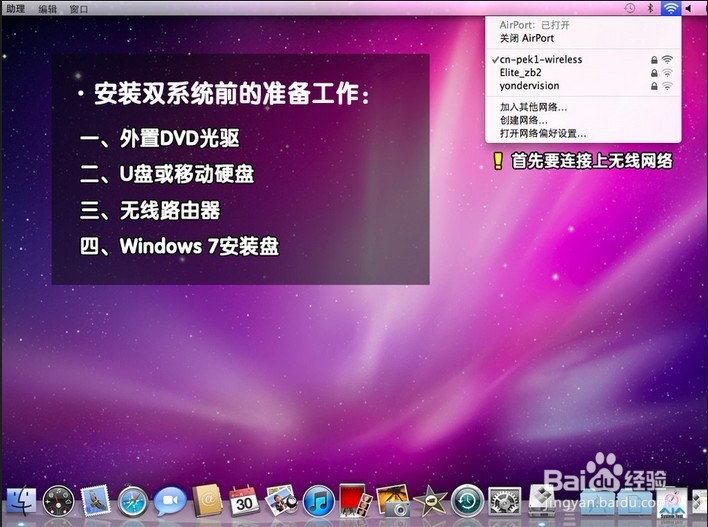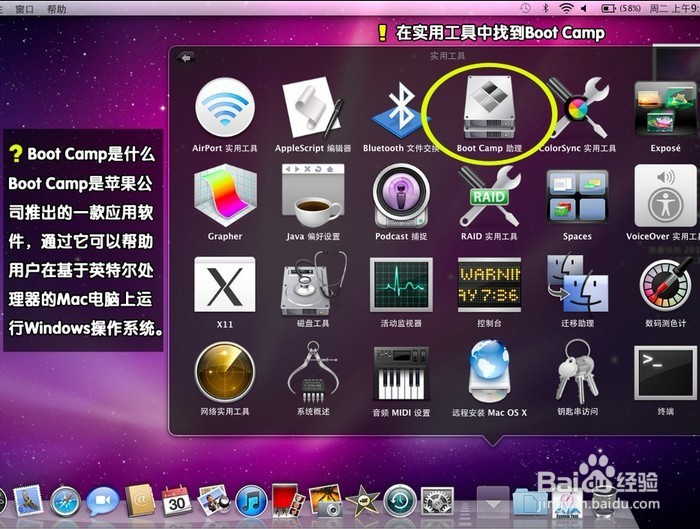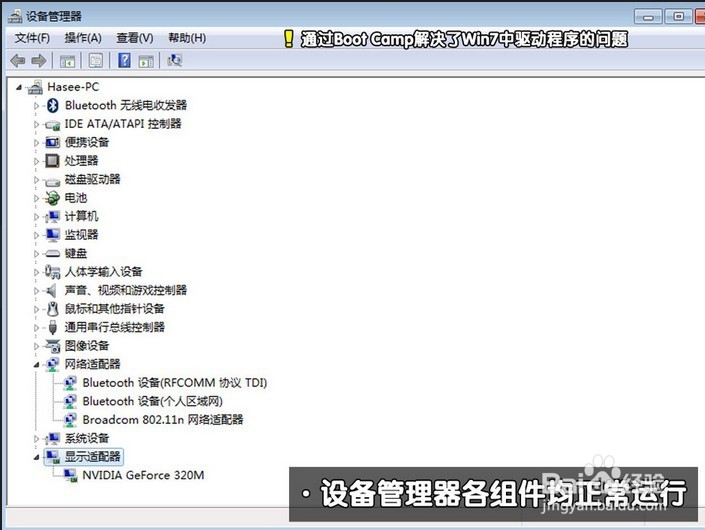1、进入Mac OS操作系统,使用无线网络进行宽带链接。如下图所示:
2、在苹果电脑桌面的应用程序列表中找到实用工具,继续下一步。如下图所示:
3、使用工具列表中找到Boot Camp,如下图所示:
4、在苹果air装windows7操作系统之前,提前下载好win7驱动程序。在弹出的Boot Camp助理中点击继续,选择“下载此mac的windows支持软件”,点击继续进入下一步。如下图所示:
5、windows驱动程序下载完毕后,Boot Camp助手提示将软件副本刻录到CD或DVD,或者将软件存储到外置磁盘。如下图所示:
6、用U盘或移动硬盘,将windows驱动程序复制到U盘或移动硬盘上。然后选择存储路径,这里选择的是MacBook Air,点击储存即可。到此air装windows7系统的准备工作全部完成。如下图所示:
7、windows驱动程序存储完毕后,点击继续开始苹果air装windows7过程,如果是第一次苹果air装windows7系统,点击启动windows启动器,点击继续进入下一步。如下图所示:
8、创建windows分区,在air装windows7系统时,建议windows7系统盘盘符不要小于20G,如果系统盘过小可能导致安装失败。如下图所示:
9、分区完毕后重新启动电脑即可进入windows安装过程,在选择安装盘符界可以看到事先分配的20G存储空间,格式化此存储空间后选择进入下一步。如下图所示:
10、windows安装过程,接下来按着系统要求操作即可完成安装。
11、安装windows7系统还没完全完成,还需要检查其驱动程序,进入win7系统桌面时候,打开设备管理器,查看驱动是否完整。可以看到蓝牙、摄像头、无线网卡等驱动不能正常工作。
12、事先备份好驱动的U盘插入电脑,双击U盘中的Boot Camp程序。这是Boot Camp会自动安装苹果Air win7驱动,请耐心等待。如下图所示:
13、win7驱动自动安装完毕,点击结束退出即可。
14、重启电脑,在键盘上按住"option"键可以看到苹果系统和windows7系统,通过键盘的左右键选择右侧的win7系统进入。如下图所示:
15、再次查看设备管理器中win7驱动是否正常。可以看到win7驱动圈闭正常运行。如下图所示:
16、最后设置默认启动系统,在win7控制中找到Boot Camp,选择windows7,点击应用确定即可。
17、再次重启系统,就可以启动windows7操作系统了。